
EncFS adattitkosítás Windows rendszeren
Az EncFS letölthető erről az erőforrásról a https://sourceforge.net/projects/encfsmp/ vagy a felhőalapú tárolóból. A program nagyon egyszerűen telepíthető, hibák nélkül.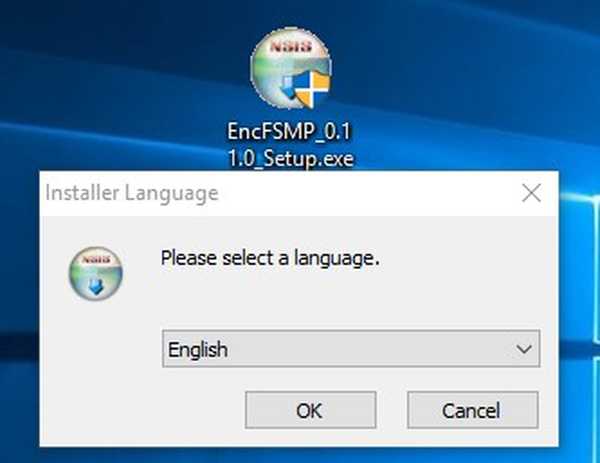
Hogyan működik az EncFS?
Az adatok titkosítása a következő: Új rekord jön létre az "Új EncFS létrehozása" gomb használatával
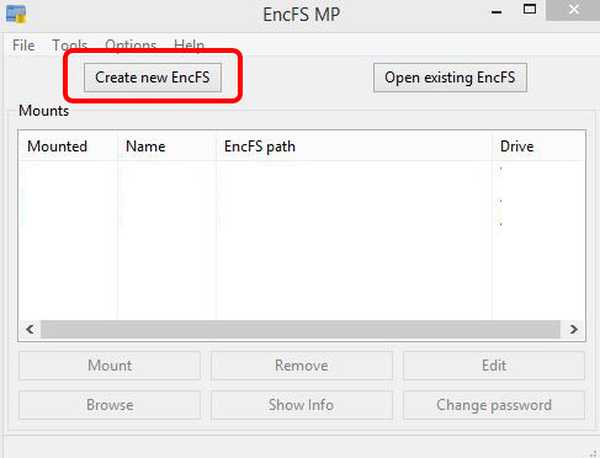
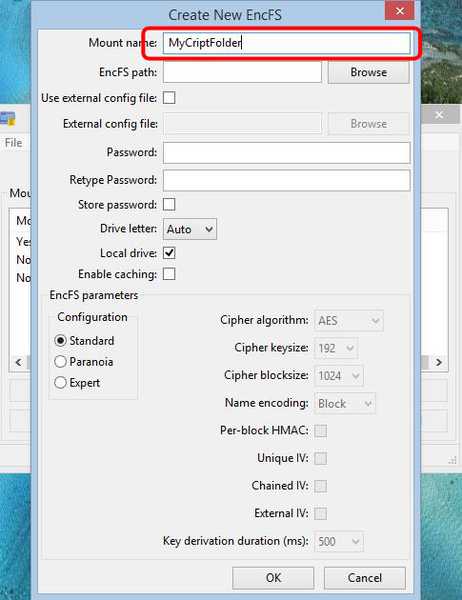
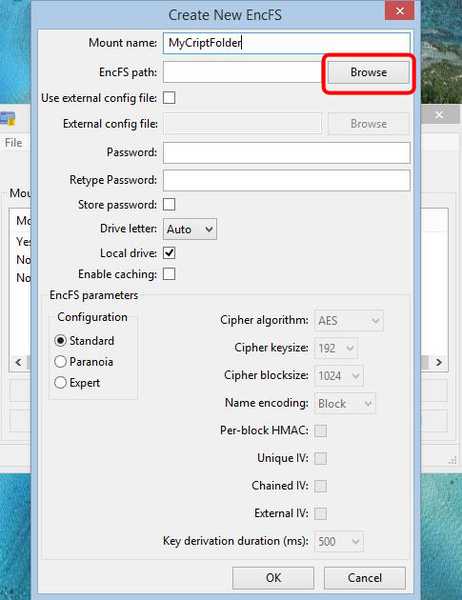
Megtaláljuk a titkosításhoz szükséges mappát az explorer ablakban, és a bal egérgombbal választjuk ki. A mappanak üresnek kell lennie.
Kattintson a "Mappa kiválasztása" gombra.
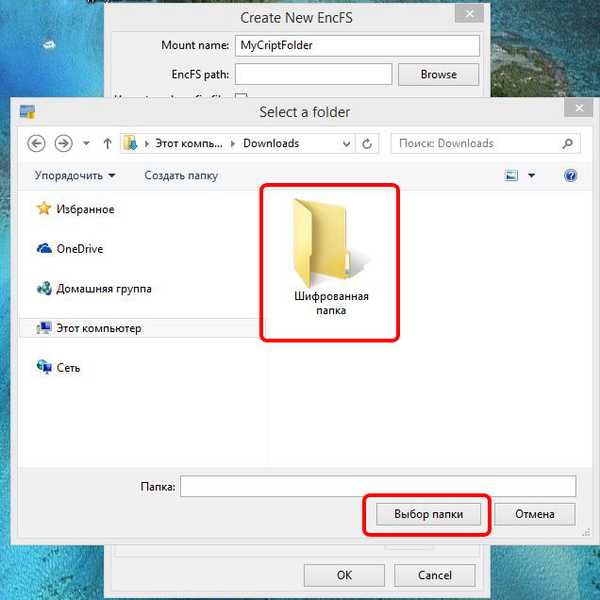
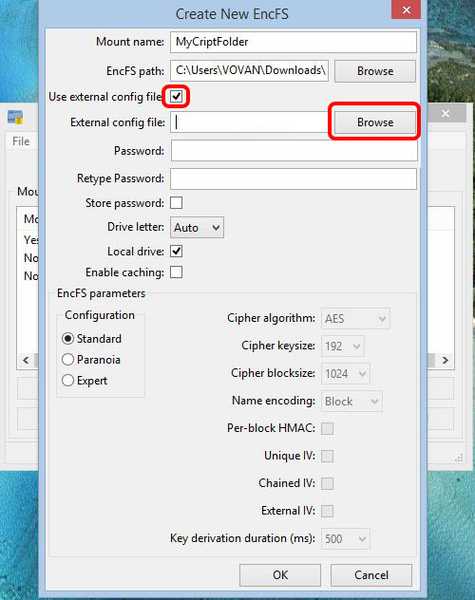
Adja meg a kulcs nevét és helyét a felfedezőben.
A "specialKey" kulcsot elnevezem, és behelyezem egy USB flash meghajtóra, meghajtó betűjele (S :).
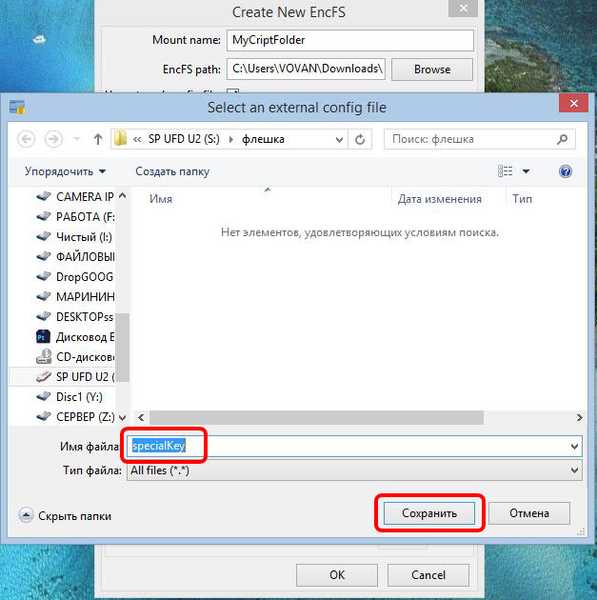
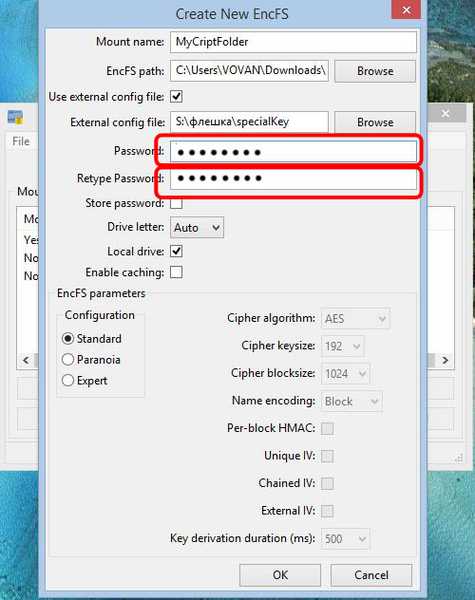
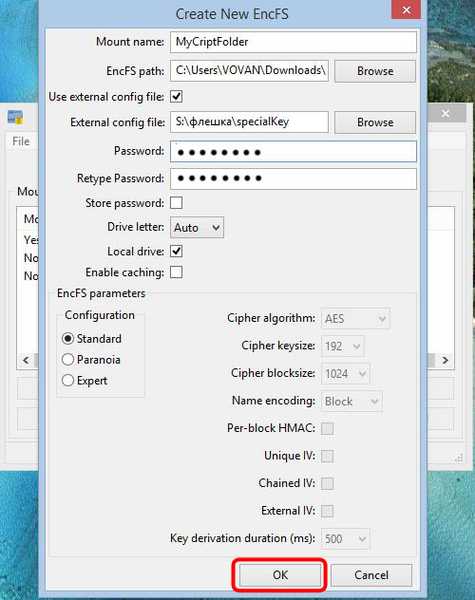
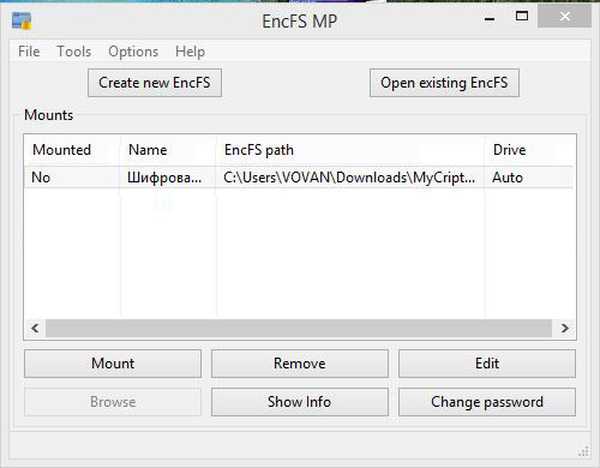
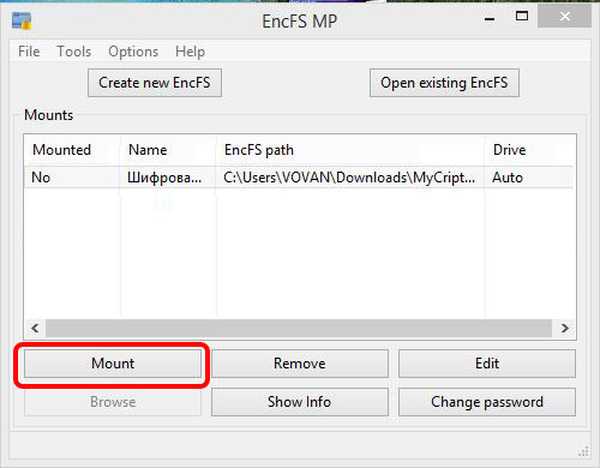
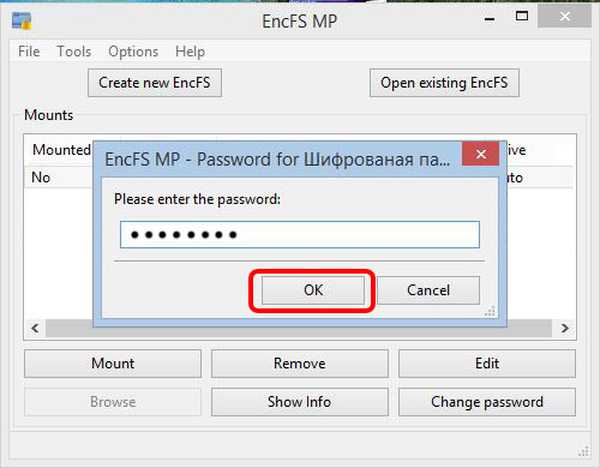
Munka titkosított fájlokkal
A jelszó megadása után a program behelyezi a virtuális lemezt,
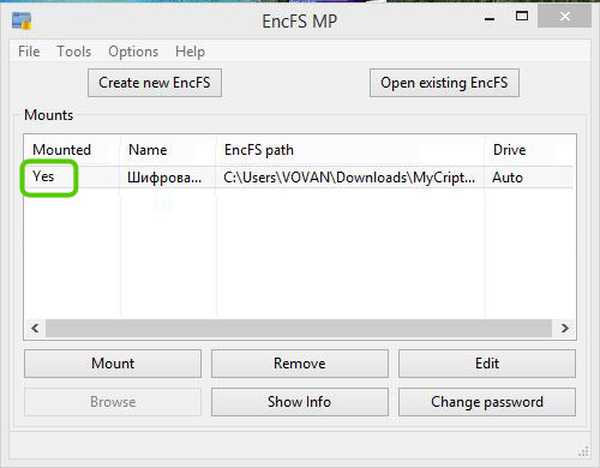
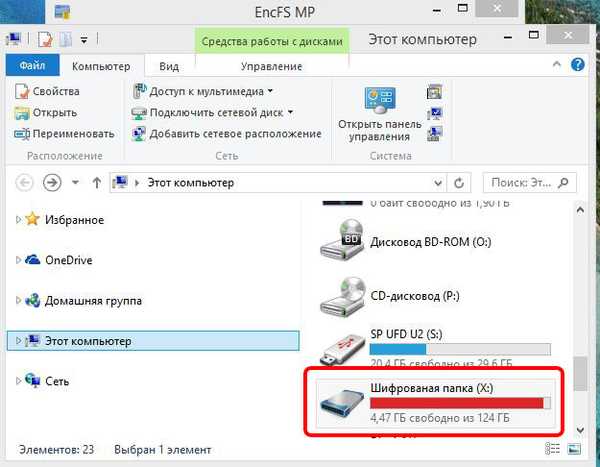
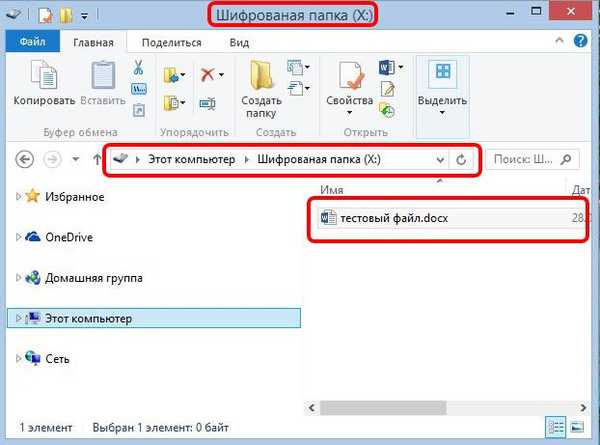
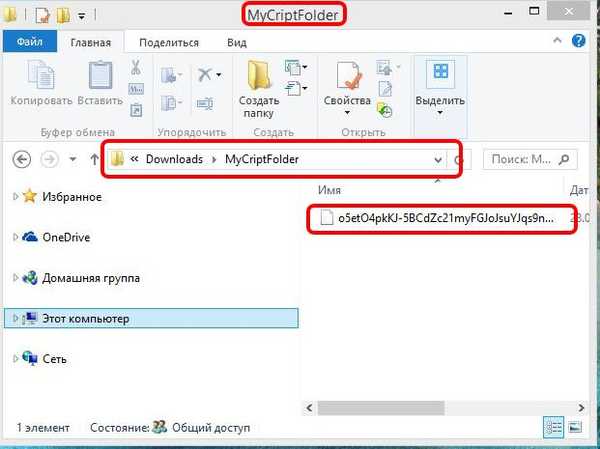
Titkosítás előnyei:
- A program egyszerre több könyvtárral is működhet, minden úthoz külön lemezt hoz létre;
- A titkosítás és a visszafejtés azonnal megtörténik;
- A program felhőalapú tárolással működhet.
- Titkosíthatja a teljes lemezt.
- Bár a program fájlokat titkosít, a titkosított könyvtár elérési útjai és mappái változatlanok maradnak. Így megnézheti az összes tartalom szerkezetét, például a mappák helyét, a fájl méretét vagy a létrehozás és megváltoztatás dátumát;
- A titkosított tartalom fájlrendszert nem lehet tetszőlegesre változtatni. Csak azt a rendszert használja, amelyre a merevlemez formázva van..
Olvassa el még:
- Hogyan titkosíthatunk adatokat az ingyenes AnvideLockFolder programmal és a fizetett mappák elrejtésével 4.6
- Az adatok titkosítása a TrueCrypt segítségével
- BitLocker titkosítás Windows 8.1, 10 rendszeren
- A jó jelszó létrehozása nem egy mappa
Cikkcímkék: Titkosítás











